YouTube en plein écran permet de faire défiler les commentaires
L'équipe derrière le service a ajouté une nouvelle option "Faites défiler pour plus de détails" au lecteur Web pour les vidéos en plein écran. La plupart d'entre nous utilisent le site Web d'hébergement vidéo le plus populaire au monde, donc le changement devrait être bien accueilli par de nombreux utilisateurs.
Avec la nouvelle fonctionnalité, il n'est pas nécessaire de quitter le mode plein écran pour voir les commentaires ou la description de la vidéo. L'utilisateur pourra faire défiler jusqu'à la section des commentaires, voir sa description et les vidéos associées, et revenir à l'image vidéo sans quitter la vue plein écran.
Voici comment voir cette fonctionnalité en action.
- Ouvrez votre navigateur préféré.
- Accédez à YouTube et commencez à lire n'importe quelle vidéo que vous aimez.
- Cliquez sur le bouton plein écran ou appuyez sur la touche F11 pour passer en mode plein écran.
- Vous verrez l'option « Faire défiler pour plus de détails » en bas de l'écran. Cliquez dessus ou faites défiler vers le bas à l'aide de la molette de la souris pour voir les commentaires.
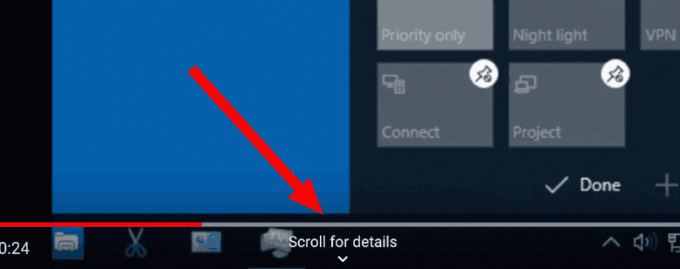
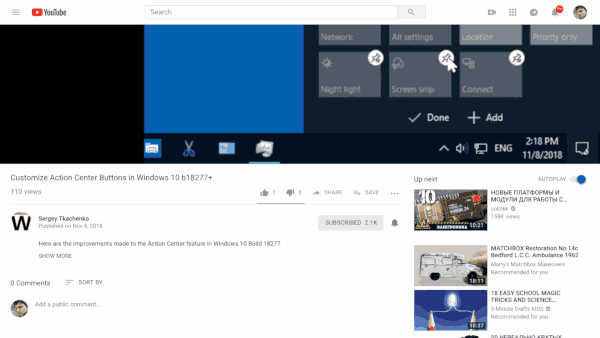
- Faites défiler vers le haut pour revenir à la vidéo.
C'est ça.
Astuce: Comme vous vous en souvenez peut-être, il y a environ un an, l'équipe derrière le service YouTube a déployé un nouveau design pour le service, qui fonctionne bien dans le navigateur Chrome. Ses performances sont assez différentes dans d'autres navigateurs comme Firefox et Edge. La nouvelle conception utilise un balisage spécial qui n'est pris en charge que dans le moteur Blink de Chrome, ce qui entraîne des problèmes de performances avec les autres navigateurs modernes.
Voir comment accélérer YouTube dans Microsoft Edge et Firefox.



